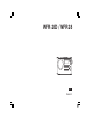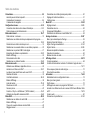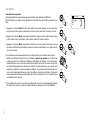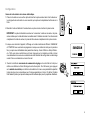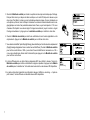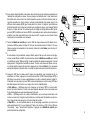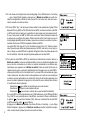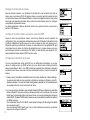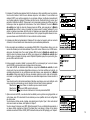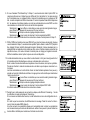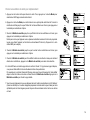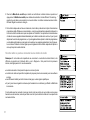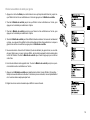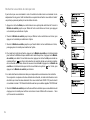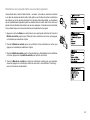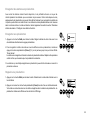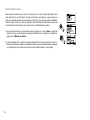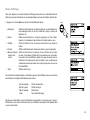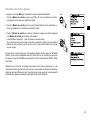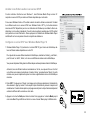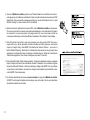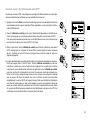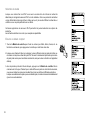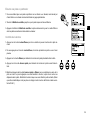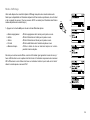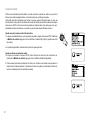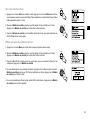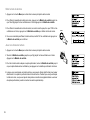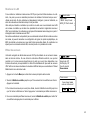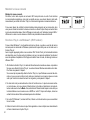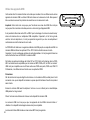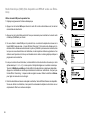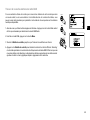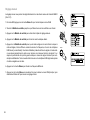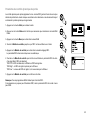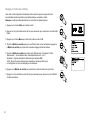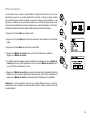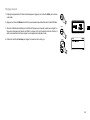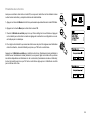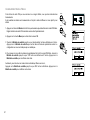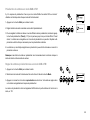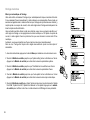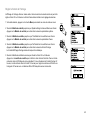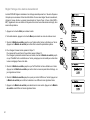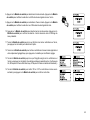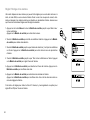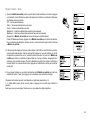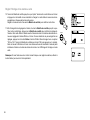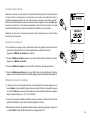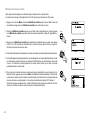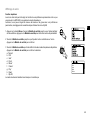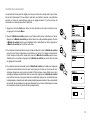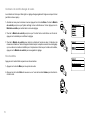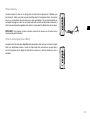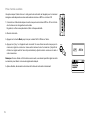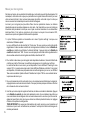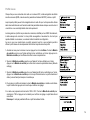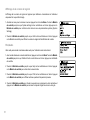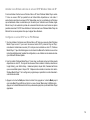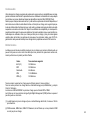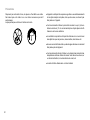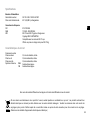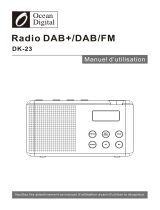Sangean WFR-28 Manuel utilisateur
- Catégorie
- Radios
- Taper
- Manuel utilisateur

F
Revision 1
WFR-28D / WFR-28

1
Table des matières
Présentation ..................................................................................... 2-5
Avant de pouvoir utiliser le produit ..................................................... 2
Commandes et connexions ............................................................. 3-4
Commandes de navigation ................................................................ 5
Conguration réseau ................................................................... 6-14
Connecter votre radio à votre réseau informatique ........................ 6-13
Options réseau sur la télécommande .............................................. 14
Mode radio internet ...................................................................... 15-27
Radio internet – les bases ............................................................... 15
Sélectionner une station de radio par emplacement et par genre ..........
..................................................................................................... 16-18
Rechercher une station de radio par nom ....................................... 19
Sélectionner une nouvelle station ou une station populaire ............ 20
Sélectionner un podcast / BBC Listen Again ................................... 21
Enregistrer des stations en présélection ..................................... 22-23
Modes d’afchage ............................................................................ 24
Personnaliser votre radio ................................................................. 25
Sélectionner vos stations favorites ............................................. 26-28
Mode lecteur audio ...................................................................... 29-44
Utilisation avec Windows, Apple Mac et Linux ................................. 29
Accéder à vos chiers via UPnP ................................................. 30-31
Localiser et jouer des chiers audio avec UPnP .............................. 32
Sélection de media .......................................................................... 33
Contrôle de la lecture .................................................................. 34-35
Modes d’afchage ............................................................................ 36
Listes de lecture .......................................................................... 37-39
Réveil avec le LAN .......................................................................... 40
Serveurs prune ................................................................................ 40
Fonction « Play to » de Windows 7 (UPnP renderer) ................. 41-42
Utilisation de dispositifs de mémoire USB .................................. 43-44
Mode DAB ..................................................................................... 45-52
Sélectionner une station de radio DAB ............................................ 46
Modes d’afchage ............................................................................ 47
Trouver de nouvelles stations de radio DAB .................................... 48
Réglage manuel ............................................................................... 49
Paramètres de contrôle dynamique de portée ................................. 50
Réglage de l’ordre des stations ....................................................... 51
Stations prune ................................................................................. 52
Mode FM ....................................................................................... 53-58
Réglage manuel .......................................................................... 55-55
Paramètres de scan ......................................................................... 56
Changement Stéréo/Mono ............................................................... 57
Présélection de stations en mode DAB et FM ................................. 58
Horloge et alarmes ....................................................................... 59-67
Mise à jour automatique de l'horloge ............................................... 59
Régler le format de l’horloge ............................................................ 60
Régler l’horloge manuellement ................................................... 61-62
Régler l’alarme ............................................................................ 63-65
Minuteur de répétition d’alarme ....................................................... 66
Désactiver les alarmes .................................................................... 66
Minuteur de mise en veille ............................................................... 67
Afchage et Auto ......................................................................... 68-74
Fonction équaliseur ......................................................................... 68
Contrôle de luminosité et contraste / Contrôle de l’angle de vision ........
..................................................................................................... 70-71
Prise casque et prise de sortie de ligne ........................................... 72
Prise d’entrée auxiliaire ................................................................... 73
Information ................................................................................... 74-82
Réinitialisation de la conguration d’usine ....................................... 74
Mise à jour des logiciels ................................................................... 75
Prols réseau ................................................................................... 76
Afchage de la version du progiciel et FAQ Audio ........................... 77
Accéder à vos chiers audio via le serveur UPnP avec Windows Vista
et XP ........................................................................................... 78-79
Codecs audio ................................................................................... 80
Précautions et spécications ...................................................... 81-82

2
F
Avant de pouvoir utiliser le produit
Avant de pouvoir utiliser la radio, vous devez avoir à disposition ce qui
suit:
● Une connexion internet large bande (pas nécessaire pour les fonctions
DAB, FM ou lecteur audio).
● Une connexion par point d’accès sans fil (WiFi) connectée à votre
fournisseur d'accès internet large bande, idéalement via un routeur.
Dans de nombreux cas, le modem large bande, le routeur et le point
d’accès sans l sera un appareil unique fourni par votre fournisseur
d'accès Internet ou acheté dans un magasin d'informatique.
● Si votre réseau sans l est conguré pour utiliser le cryptage de donnée
Wired Equivalent Policy (WEP) ou WiFi Protected Acces (WPA/WPA2)
alors vous devrez connaitre les mots de passe WEP, WPA ou WPA2
utilisés pour le cryptage afin de pouvoir permettre à la radio de
communiquer avec le réseau, ou votre routeur devra proposer du WiFi
Protected Setup (WPS).
Si vous vous connectez avec la WiFi, la radio fonctionnera typiquement
dans un rayon de 10-20 mètres de votre point d’accès sans fil. La
portée réelle obtenue dépendra du type de bâtiment, des autres
réseaux sans ls avoisinants et des possibles sources d’interférences.
Les fonctions radio DAB et FM peuvent fonctionner n’importe où ou la
radio est en mesure de recevoir un signal de diffusion convenable.
IMPORTANT:
Avant de continuer, assurez-vous que votre point d’accès sans fil ou
votre routeur est alimenté et fonctionne avec votre accès Internet large
bande (utilisez votre ordinateur pour vérier cela). Pour faire fonctionner
cette partie du système vous devez lire les instructions fournies avec la
borne d'accès ou le routeur.
Utilisation sur piles
1. Enlevez le couvercle des piles à l’arrière de l’unité en appuyant sur la
prise.
Remarque:
Avant d’insérer les piles, si vous utilisez des piles non rechargeable,
assurez-vous que l’interrupteur NiMH/Alcaline situé dans le
compartiment de piles soit positionné sur la position Alcaline. Si vous
utilisez des piles rechargeables, assurez-vous que l’interrupteur NiMH/
Alcaline soit sur la position NiMH.
2. Insérez quatre piles UM-1 (taille D) dans les espaces du compartiment.
3. Prenez soin de vous assurer que toutes les piles sont insérées avec
la polarité correcte, comme indiqué sur le boitier arrière. Replacez le
couvercle des piles.
4. Une puissance atténuée, des distorsions et un « son nuageux » sont
autant de signes que les piles doivent être remplacées.
5. Si vous envisagez de ne pas utiliser la radio pendant une période
prolongée, il est conseille d’enlever toutes les piles de la radio.
Utilisation de l’adaptateur AC
L’adaptateur d’alimentation AC à utiliser avec cet appareil doit être un 7,5
volt DC à 1,6A avec la che centrale négative.
Insérez la prise de l’adaptateur dans la prise DC sur le coté droit de la
radio.
Branchez l’adaptateur dans une prise secteur standard.
Dès lors que l’adaptateur est utilisé, les batteries sont automatiquement
déconnectées. L’adaptateur AC doit être déconnecté du secteur lorsqu’
il est inutilisé.

3
Commandes et connexions
1. Fente de mémoire USB
2. Touche Mode
3. Ecran LCD
4. Touche Info
5. Touche Menu
6. Touche Retour
7. Touche avance
8. Touche veille
9. Indicateur de chargement de batterie/
Indicateur de batterie faible
10. Molette de contrôle de réglage/ Molette de sélection
11. Touche Volume
12. Touche Muet
13. Touche présélection 5 / stop
14. Touche présélection 4 / lecture / pause
15. Présélection 3
16. Touche présélection 2 / retour rapide
17. Touche Présélection 1 / avance rapide
18. Haut parleur

4
F
19. Antenne télescopique FM
20. Prise d’entrée auxiliaire
21. Prise de sortie de ligne
22. Prise casque
23. Prise entrée DC
24. Compartiment de batteries
25. Interrupteur de pile Alkaline/NiMH/NiCad rechargeable

5
Vue latérale
Commandes de navigation
Cette page détaille les moyens basiques pour contrôler votre radio internet WFR-2D.
Des instructions pour chaque mode opératoire sont données dans les sections suivantes de ce
livret.
1. Appuyer sur la touche Veille fait sortir votre radio du mode veille. Appuyer sur la touche Veille
lorsque la radio est en marche provoquera le retour au mode Veille avec l’horloge sur l’écran.
2. Appuyer sur la touche Mode vous permet d’accéder à chaque mode de fonctionnement dans
l’ordre: Radio Internet, radio DAB+, lecteur audio, radio FM et entrée auxiliaire.
3. Appuyer sur la touche Menu vous permet d’accéder au menu du système, alors que la touche
Info permet d’afcher des informations relatives à la station radio diffusée ou à la piste musicale
en cours de lecture.
4. De nombreuses commandes impliquent que l’utilisateur fasse une sélection dans le menu.
Mettez en surbrillance l’élément du menu à l’aide de la molette de contrôle sur le coté droit de
la radio. Appuyez sur la molette de contrôle pour sélectionner cet élément. S’il y’a plus de cinq
éléments dans un menu, alors vous devrez faire coulisser vers le haut ou vers le bas an que
les éléments supplémentaires deviennent visibles. Une barre déroulante sur la droite vous
indiquera la proportion du menu actuellement afchée. S’il y’a beaucoup d’éléments dans un
menu, alors la radio permettra au menu de « faire déler » dans les deux directions. Cela rendra
beaucoup plus facile l’accès aux éléments situés à la n d’un long menu, tel qu’une liste de pays
ou de stations radio internet.
5. Si vous faites une erreur au cours de la navigation dans les menus, il est généralement possible
de retourner en arrière à un menu de niveau supérieur en appuyant sur la touche Retour.
Internet radio
Music player
DAB
FM
Main menu
1
MOD E
2
MEN U
3
INF O
3
SELECT
/SEEK
4
BAC K
5

6
F
Conguration
Connecter votre radio à votre réseau informatique
1. Placez votre radio sur une surface plate et branchez la prise secteur dans la fente située sur
le coté gauche de votre radio en vous assurant que la prise est complètement enfoncée sur la
che.
2. Branchez l’autre extrémité du l secteur dans une prise murale et activez la prise murale.
IMPORTANT: La prise d’alimentation secteur sert a connecter la radio sur le secteur. La prise
secteur utilisée pour la radio doit rester accessible durant l’utilisation normale. Pour déconnecter
complètement la radio du secteur, la prise doit être enlevée complètement de la prise murale.
3. Lorsque vous alimentez l’appareil, l’afchage sur la radio s’éclairera et afchera: ‘SANGEAN’
et ‘STARTING’ avec une barre de progression. Lorsque vous utilisez la radio pour la première
fois, (ou après une réinitialisation des paramètres d’usine), l’écran afchera « Setup Wizard »
et « YES » sera mis en surbrillance sur l’écran. Appuyez sur la molette de contrôle. L’écran
vous demandera à nouveau si vous désirez exécuter l’assistant de conguration au démarrage
suivant. Cela vous ramènera au menu d’accueil.
4. Tournez la molette de commande de commande de réglage sur le coté droit de l’unité pour
mettre en surbrillance le format d’horloge de votre choix (entre 12 et 24 heures), puis appuyez
sur la molette de contrôle pour conrmer votre sélection. Un menu vous permettant de spécier
l’option de mise à jour automatique pour l’horloge apparaitra sur l’écran. Par défaut, ‘Update
from Network’ (mise a jour depuis le reseau) sera la meilleure option pour la plupart des utilisateurs.
SANGEAN
SELECT
/SEEK
3,4

7
5. Tournez la Molette de contrôle pour choisir une option de mise à jour automatique pour l’horloge.
Elle peut être mise à jour depuis la radio numérique ou la radio FM, depuis le réseau ou pas
mise à jour. Par défaut, la mise a jour est automatique depuis le réseau. Si vous choisissez une
autre option qu’Internet, allez à l’étape 8. Autrement vous devrez d’abord sélectionner la zone
géographique correcte et les paramètres saisonniers d’heure, voyez les étapes 6 et 7. Si vous
choisissez ‘No Update’ vous devrez régler l’horloge manuellement (voyez la section « régler
l’horloge manuellement »). Appuyez sur la molette de contrôle pour conrmer votre choix.
6. Tournez la Molette de contrôle pour mettre en surbrillance la zone horaire applicable à votre
emplacement. Appuyez sur la Molette de contrôle pour conrmer votre choix.
7. Vous devrez alors dénir l’option Daylight Saving (heure été/hiver) en fonction de votre emplacement
(Daylight saving est également connu comme heure d’été/d’hiver). Tournez la Molette de contrôle
pour mettre en surbrillance « YES » pour activer l’heure d’été/d’hiver si nécessaire ou « NO »
si vous ne souhaitez pas utiliser cette fonctionnalité, puis appuyez sur la Molette de contrôle
pour conrmer votre choix.
8. L’écran afchera alors une liste d'options régionales WiFi pour établir le réseau. Tournez la
Molette de contrôle pour mettre en surbrillance la région en question et appuyez sur la Molette
de contrôle pour la sélectionner. Votre radio scannera alors tous les réseaux Wi disponibles.
9. La radio entrera dans l’assistant de conguration réseau et afchera « scanning… » Après un
petit moment, l’écran afchera une liste des réseaux Wi disponibles.
[Manual config]
SELECT
/SEEK
5-8

8
F
10.
11.
12.
13.
Vous devrez d’abord identier votre réseau dans la liste des noms de réseaux présentée par
l’assistant de conguration réseau. Si aucun réseau n’est détecté alors il vous faudra peut-
être mettre votre routeur sans l en marche (reportez-vous aux instructions fournies avec) ou
vous êtes peut-être trop loin du routeur. Lorsque la radio détecté votre réseau sans l, elle
afche le nom du réseau (SSID) pour l’accès sans l sur l’écran. Il s’agit d’un nom attribué au
point d’accès dans votre routeur par la personne qui congure le réseau – par exemple ‘Famille
Dupont’ ou ‘réseau de Jean’. Si le routeur prend en charge les congurations de Wi-Fi proté-
gé, alors [WPS] s’afchera en face du SSID. Il est possible et dans certains zones hautement
probable, que votre radio détecte plus d’un réseau sans l, auquel cas vous devrez choisir
celui auquel vous souhaitez vous connecter.
Tournez la Molette de contrôle pour voir le SSID de chaque réseau sans l détecté. Si vo-
tre réseau s’afche, passez à l’étape 14. Dans le cas contraire passez à l’étape 12. Si vous
faites une erreur de manipulation à tout moment, utilisez la touche Retour pour retourner à l’
écran précédent.
Si votre réseau n’est pas détecté, cela peut être à cause du fait que votre routeur est congu-
ré pour ne pas diffuser le SSID. Vous devrez alors utiliser la Molette de contrôle pour mettre
en surbrillance l’option ‘[Manual cong]’ et saisir les détails du réseau manuellement. Cela est
expliqué dans “Conguration manuelle du réseau”. Si votre nom réseau est diffusé, mais qu’
il n’est pas détecté, essayez de re-scanner (appuyez sur le bouton Retour), et si nécessaire
essayez de déplacer votre radio dans un endroit plus proche de votre borne d’accès/routeur.
Lorsque le SSID pour le réseau sans l auquel vous souhaitez vous connecter est mis en
surbrillance sur l’écran, appuyez sur la molette de contrôle. Si Wi Pretected Setup (WPS) a
été indiqué, vous verrez un menu supplémentaire à ce point, autrement passez à l’étape 14.
Choisissez l’une des option du menu WPS comme nécessaire pour votre routeur (WPS peut
être déni pression d’un bouton ou au moyen d’un numéro d’identication).
« Push button » -- l’afchage vous invite à appuyer sur le bouton WPS sur votre routeur,
puis sur la touche Select sur la radio. Les deux appareils devraient alors se connecter avec
la clé de décryptage envoyée automatiquement à la radio.
« PIN » -- l’afchage montre un numéro d’identication que vous devez saisir dans votre
routeur au moyen d’un navigateur web (referez-vous à la document d’utilisateur de votre rou-
teur). Vous devrez alors appuyer sur la touche Select de la radio.
« Skip WPS » -- si vous souhaitez saisir la clé de décryptage vous-même (ou si elle a été
saisie précédemment) Si vous choisissez Pression de bouton ou PIN, l’écran affichera
“Connecting…” puis « Setup Wizard Complete ». Appuyez sur la Molette de contrôle pour
quitter l’assistant de conguration.
SELECT
/SEEK
11-13
BA C K
11,12

9
14.
15.
16.
Si votre réseau est conguré sans code de décryptage, l’écran afchera alors « Connecting
… » puis « Setup Wizard Complete ». Appuyez sur la Molette de contrôle pour quitter l’as-
sistant de conguration et afcher le menu d’accueil. Si c’est le cas, alors vous avez correc-
tement connecté votre radio au réseau.
Si l’écran afche “Key”, c’est parce que le réseau utilise l'un des systèmes de cryptage: Wired
Equivalent Privacy (WEP) ou WiFi Protected Access (WPA). Vous devrez entrer le code WEP
ou WPA correct dans la radio pour lui permettre de communiquer avec votre réseau sans l.
Si vous n’avez pas de clé WEP ou WPA, alors vous devrez l’obtenir directement auprès de
la personne qui a conguré votre réseau. Certains routeurs sans-l sont fournis avec une clé
de décryptage déjà dénie par le fournisseur, auquel cas vous devrez vous référer à la docu-
mentation fournie avec. WPA fait ici également référence à WPA2.
Les codes WEP sont longs de 10 ou 26 caractères (incluant 0-9 et A-F). Certains routeurs
sans l peuvent aussi utiliser des phrases-passe pour le WEP, mais celle-ci ne sont pas pri-
ses en charge. Les codes WPA sont en général congurés à l’aide d’une phrase-passe entre
8 et 63 caractères. Votre radio accepte les phrases-passe pour les codes WPA.
Pour saisir les codes WEP ou WPA, les caractères sont sélectionnés et saisis à l’aide de la
Molette de contrôle. La mise en surbrillance déle sur tous les caractères disponibles ainsi
que sur les trois commandes sur la droite. Le caractère actuellement en surbrillance sera
saisi lorsque vous appuierez sur la Molette de contrôle. Faites cela autant de fois que né-
cessaire jusqu'à ce que le code soit complètement saisi. Souvenez-vous, les codes WEP n’
utilise que les chiffres de 0-9 et les lettres de A-F. Les codes WPA sont sensibles au majus-
cules et minuscules. Vous devez entrer le code exactement ou la radio ne se connectera pas
au réseau. Les trois commandes sur le coté droit de l’écran ont des fonctions spéciales. Vous
pouvez y accéder rapidement en appuyant sur la touche Info puis en utilisant Haut et Bas et
la touche Select comme nécessaire:
Sélectionnez ‘ ’ pour effacer un caractère que vous venez de saisir
Sélectionnez ‘ ’ lorsque le code complet a été saisi
Sélectionnez ‘ ’ pour annuler et exécuter de nouveau l’assistant d’installation
Si un code WEP ou WPA a déjà été saisi pour le SSID sélectionné, alors l’afchage afchera
‘Key : [Set]’. Si vous avez déjà saisi un code différent, vous devrez l’effacer en sélectionnant
le symbole ‘ ’. Cela enlèvera l’indication ‘[Set]’. Après que le caractère nal du code WEP
ou WPA a été entré, mettez ‘ ’ en surbrillance.
Et appuyez sur la Molette de contrôle. Alors l’écran afchera « Connecting… » puis « Setup
Wizard Completed ». Appuyez sur la Molette de contrôle pour quitter l’assistant de congu-
ration. La radio devrait à présent pouvoir se connecter au réseau.
DAB

10
F
17.
Une fois que vous avez connecte votre radio au réseau (et par conséquent sur Internet),
elle afchera le menu d’accueil. Appuyez sur la Molette de contrôle pour mettre la radio en
mode Veille.
Elle devrait alors afcher l’heure obtenue depuis Internet. Si l’heure afchée n’est pas correc-
te pour quelque raison, elle peut être réglée par la suite, voir « Réglage manuel de l’horloge
». Si vous avez suivi les étapes sur les pages précédentes correctement, votre radio se sera
connectée a votre routeur, puis effectué une connexion sur Internet et réglé son horloge. Si c’
est le cas, alors vous pouvez essayer d’écouter les stations de radio via Internet.
Remarque: Pour économiser la consommation énergétique lorsque votre radio fonctionne
sur piles, la radio s’éteindra complètement lorsqu’elle entrera en mode veille. Pour cette rai-
son, si vous éteignez votre radio lorsque votre WFR-28D est alimentée sur piles, la prochaine
fois que vous allumerez la radio, l’heure sur l’écran sera réinitialisée et s’afchera comme ’00
:00’. Cependant, aussitôt que la radio se connectera au Wi-Fi, l’heure sera mise à jour avec
le réseau.

11
Changer la connexion au réseau
Dans les sections ci-dessus, vous choisissez la manière dont vous connectez votre radio au
réseau, avec une connexion Wi-Fi. De temps en temps, vous aurez peut-être le besoin de vous
connecter à des réseaux informatiques différents. Le menu de conguration Internet vous permet
de changer vos paramètres de réseau radio, scanner les autres réseaux sans-l ou congurer
manuellement les paramètres réseau.
Les étapes présentées ci-dessous décrivent comment vous pouvez faire cela- voyez aussi la
section « Prol Réseau ».
Congurer la radio à utiliser une autre connexion Wi.
Depuis le menu des paramètres réseau, sélectionnez ‘Network wizard’ (assistant de
conguration). Cela vous présentera les détails des réseaux Wi-Fi détectés. Faites deler la liste
a l’aide de la Molette de contrôle jusque sur le nom du réseau de votre choix. Appuyez sur la
Molette de contrôle pour sélectionner ce réseau. La radio utilisera alors ses systèmes Wi pour
communiquer avec le réseau. En fonction des paramètres pour le nouveau réseau vous aurez
peut-être besoin d’entrer un code d’accès. Par défaut, la radio obtiendra une adresse IP et d’
autres paramètres réseau depuis le DHCP de votre routeur.
Conguration manuelle du réseau
Si vous ne souhaitez pas utiliser de DHCP pour la configuration automatique, ou si votre
réseau et configuré avec une SSID cachée, alors vous devrez saisir certains paramètres
réseaux manuellement. (Note -- Une SSID cachée peut empêcher des observateurs irréguliers
de détecter votre réseau, mais cela n’est pas recommandé comme un moyen de sécurité du
réseau.)
1. Depuis le menu “paramètres> paramètres réseau" de la radio, sélectionnez « Manual settings ».
Vous devez alors choisir de vous connecter en utilisant les connexions « Wireless » (sans l).
Saisissez cette option, il y’a aura neuf écrans de conguration numérotés de 1 à 9 comme marqueurs
de progression dans le coin en haut à droite de l’écran.
2. Le menu suivant vous demande si vous souhaitez utiliser le DHCP pour congurer vos paramètres
réseau (adresse IP, masque sous-réseau, adresse par défaut, etc.)A moins que vous ne soyez
familier avec la terminologie relative à la mise en réseau, nous vous recommandons de toujours
utiliser le DHCP. Choisissez ‘DHCP enable’ à moins que vous ne nécessitiez de spécier manuellement
les détails du réseau.
Si vous choisissez “Sans l” et Oui DHCP, veuillez passez à l’étape 6 an de congurer les détails
de la connexion sans l.
Si vous choisissez ‘DHCP disable’ pour l’une ou l’autre méthode de connexion, la prochaine
étape sera de congurer l’adresse IP.

12
F
3.
4.
5.
6.
7.
L’adresse IP spéciée manuellement doit être choisie pour être compatible avec les paramè-
tres de votre routeur et doit être une adresse unique sur votre réseau. Si vous utilisez une
adresse DHCP pour certains appareils et une adresse statique (congurée manuellement)
sur d’autres appareils, l’adresse IP utilisée doit être hors du champ de celle du routeur pour
permettre l’utilisation de DHCP. Typiquement, les trois premiers groupes de chiffres seront les
mêmes pour tous les appareils sur votre réseau. Pour entrer l’adresse IP, tournez la Molette
de contrôle pour régler la valeur de chaque groupe de chiffres, puis appuyez sur la Molette
de contrôle pour entrer la valeur et passez au groupe suivant. Lorsque l’adresse IP a été
entrée, le masque sous-réseau doit être entré. Le masque sous-réseau déni quelle partie de
l’adresse IP est commune au sein de votre réseau. Pour la plupart des petits réseaux, le mas-
que sous-réseau sera 255.255.255.0 et il sera entré de la même manière.
L’adresse par défaut est généralement l’adresse IP du routeur par lequel la radio se connecte
à Internet, et elle est saisie de la même manière que les adresses précédentes.
Dans la plupart des installations, les paramètres DNS (DNS = Domain Name Server, nom de
serveur du domaine) sera la même adresse IP que votre routeur. Dans ce cas, le DNS secon-
daire peut être laissé blanc. Pour saisir l’adresse DNS, tournez la Molette de contrôle pour
régler la valeur de chaque groupe de chiffres, puis appuyez sur la Molette de contrôle pour
entrer la valeur et passez au groupe suivant. Répétez l’opération jusqu'à ce que les huit grou-
pes de chiffres aient été saisis.
L’étape suivante consiste à établir la connexion Wi-FI en commençant par le nom du réseau
sans-l (SSID) suivi des options de cryptage et de mot de passe.
Pour saisir le SSID, les caractères sont saisis au moyen de la Molette de contrôle, la radio
circule parmi tous les caractères disponibles ainsi que sur les trois contrôles sur la droite. Le
caractère actuellement mis en surbrillance sera saisi lorsque vous appuierez sur la Molette
de contrôle. Faites cela autant de fois que nécessaire jusqu'à ce que le code soit complète-
ment saisi. La conguration SSID est sensible aux caractères majuscules et minuscules et à la
casse.
Vous devez les entrer de manière exactement identique que lorsque vous avez conguré votre
routeur. Les trois commandes sur le coté droit de l’écran ont des fonctions spéciales:
Sélectionnez ‘ ’ pour effacer un caractère que vous venez de saisir
Sélectionnez ‘ ’ lorsque le SSID complet a été saisi
Sélectionnez ‘ ’ pour annuler et retourner à l’écran de paramètres DNS
Après avoir saisi le SSID, vous devez entrer les détails pour le système de cryptage utilisé sur
votre réseau sans l. Ils devraient être les mêmes que ceux spéciés lors de la conguration
de votre routeur.
Si votre réseau n’utilise pas de cryptage, alors sélectionnez l’option ’Open’. Votre radio devrait
alors se connecter au réseau, donc passez à l’étape 11.
Si votre réseau fonctionne avec WEP (Wired Equivalent Privacy, condentialité équivalente à
un réseau câblé), sélectionnez l’option ‘Pre-shared Key’ puis passez à l’étape 8. les options
restantes concernent WPA ou WPA2 (Wi Protected Access, accès Wi protégé)- voir l’étape 9.

13
8.
9.
10.
11.
Si vous choisissez “Pre-Shared Key” à l’étape 7, vous devrez alors choisir l’option WEP. Le
code devra être saisi en n’utilisant que les chiffres de 0-9 et les lettres A-F, le code sera long
de 10 caractères pour un cryptage 64 bits, et long de 26 caractères pour un cryptage de 128
bits. La radio acceptera les lettres minuscules a-f comme l’équivalent des lettres majuscules
A-F. les espaces et symboles spéciaux ne sont pas autorisés dans les code WEP. Les trois
commandes sur le coté droit de l’écran ont des fonctions spéciales:
Sélectionnez ‘ ’ pour effacer un caractère que vous venez de saisir (pression longue
pour effacer tout) ; appuyez de nouveau sur Info pour continuer
Sélectionnez ‘ ’ lorsque le code de cryptage complet a été saisi
Sélectionnez ‘ ’ pour annuler et retourner à l’écran de paramètres SSID
Une fois le code entré, la radio devrait se connecter au réseau. Veuillez passer à l’étape 11.
WPA et WPA2 sont similaire, bien que WPA2 offre un plus haut niveau de sécurité. Quoique
vous choisissiez à l’étape 7, vous devez alors spéciez l’option utilisée. Il existe TKIP (Temporal
Key Integrity Protocol) et AES (Advanced Encryption Standard). Comme précédemment, le
paramètre doit correspondre à celui utilisé par votre routeur. Certains routeurs permettent de
spécier les deux, et le routeur utilisera la variante prise en charge par l’appareil connecté.
AES est considérée comme l’option la plus sure si elle est disponible.
La radio demandera alors que vous entriez le code d’accès. Il doit y’avoir une ligne entre 8 et
63 caractères et doit être identique au code qui a été saisi dans votre routeur.
Note- le code d’accès est sensible aux majuscules et aux minuscules, ainsi qu’aux symboles.
Prenez soin d'entrer le code de manière exacte ou la radio ne pourra pas se connecter à vo-
tre routeur.
Les trois commandes sur le coté droit de l’écran ont des fonctions spéciales. Vous pouvez y
accéder en tournant la Molette de contrôle et en appuyant sur cette molette pour sélectionner
l’option de votre choix:
Sélectionnez ‘ ’ pour effacer un caractère que vous venez de saisir (pression longue
pour effacer tout) ; appuyez de nouveau sur Info pour continuer
Sélectionnez ‘ ’ lorsque le code de cryptage complet a été saisi
Sélectionnez ‘ ’ pour annuler et retourner à l’écran d’options TKIP / AES
Une fois le code entré, la radio devrait se connecter au réseau.
Pendant que la radio essaye de se connecter au réseau, elle afchera ‘Processing…’ lors de
la vérication du code de cryptage et ‘Connecting…’
Si la connexion est établie avec succès, la radio retournera au menu de conguration du ré-
seau.
Si l’unité ne peut se connecter, elle afchera alors le message ‘Failed to connect’ et retour-
nera à l’écran de saisie SSID (étape 6).
Une fois connecté, les paramètres réseau sont enregistrés dans la radio. Les paramètres
sont conservés lorsque la radio est débranchée du secteur Vous pouvez à présent utiliser les
boutons Retour et Mode pour accéder aux fonctions de votre radio.

14
F
Options réseau sur la télécommande
Conguration du PIN réseau (numéro PIN)
Votre radio dispose de l’option pour être contrôlée par une application installée sur un iPhone Apple,
iPod touche ou iPod. Le numéro PIN vous permet de vous assurer que votre radio ne puisse être
contrôlée que par votre propre appareil Apple plutôt que celui de quelqu’un d’autre.
Les détails de la manière dont cette fonctionnalité peut être utilisée avec votre iPhone ou iPod touch
sont expliqués dans la section de ce manuel appelée « Utiliser l’application iSangean pour contrôler
votre radio internet WFR-28’.
Maintenir le réseau connecté
Par défaut, votre radio coupera sa connexion WiFi lorsqu’elle sera en veille. Cela minimise
la consommation énergétique, mais cela ne signifie pas que vous devrez allumer cette radio
manuellement pour utiliser la fonction ‘Play to’ ou toute autre logiciel de commande à distance.
Si vous avez besoin de contrôler la radio à distance même lorsqu’elle est en mode veille, alors vous
pouvez choisir de maintenir le réseau connecté en utilisant l’option ‘Keep connected’ dans le menu
de paramètres réseau. Dans l’afchage du mode veille, soit l’indicateur de signal WiFi s’afche avec
ou sans une croix dessus en fonction des paramètres réseau sélectionnés.
Keep network connect
Wlan region
Manual settings
Network PIN Setup
Network profile
>
>
Network settings
Keep network connect
Wlan region
Manual settings
Network PIN Setup
Network profile
>
>
Network settings
06/04/2011
06/04/2011

15
Radio Internet
Radio internet – les bases
Avant de pouvoir utiliser votre radio pour écouter des programmes via l’Internet, il est nécessaire de
la connecter sur votre réseau informatique à l’aide de la connexion sans-l (WiFi).
Il y’a littéralement plusieurs milliers de programmes radio disponibles via l’Internet aussi bien que les
« Podcasts ». Votre radio propose plusieurs manières de chercher des programmes an de rendre
la recherche et la sélection plus facile. Une fois que vous avez trouvé les stations radios que vous
appréciez, vous pouvez aussi bien les enregistrer en présélection dans la radio, ou les ajouter à la
liste de vos stations favorites accessibles par votre radio. Le nombre de présélection est limitée (il
y’a cinq présélections dans la radio), mais vous pouvez enregistrer autant de favorites que vous
souhaitez. Vous pouvez chercher un station de radio internet par Emplacement. Si vous connaissez
le nom d’une station et le pays depuis lequel une station est émise, c’est peut-être la méthode la plus
facile pour trouver une station. C'est également une très bonne manière de découvrir des radios d’
autres pays du monde.
Vous pouvez chercher une station de radio internet par Genre. Si vous préférez un type de musique
particulier, le Blues par exemple, vous pouvez rechercher une station de radio qui diffuse ce genre
de musique, et vous pouvez choisir depuis une liste de stations de radio Blues indifféremment de l’
emplacement, ou prendre l’emplacement en considération.
Si vous connaissez en partie le nom d’une station radio Internet, vous pouvez l’entrer dans la radio et
elle recherchera les stations qui correspondent à ce nom. Cela peut-être utile si vous n’êtes pas sur
de l’emplacement ou du genre d'une station particulière.
La radio WFR-28D se connecte à une base de données qui sert de nombreux utilisateurs dans
de nombreux pays. Cela signifie qu’il y’a une très large gamme de contenus de programmes
disponibles. Vous pouvez aussi rechercher des stations qui ont été récemment ajoutées à celles
disponibles (nouvelles stations) ou vous pouvez chercher les plus populaires.

16
F
Choisir une station de radio par emplacement
1. Appuyez sur la touche Veille pour allumer la radio. Puis, appuyez sur la touche Mode pour
sélectionner l’afchage du mode radio internet.
2. Appuyez sur la touche Mode pour entrer dans le menu principal de radio Internet. Tournez la
molette de contrôle jusqu'à ce que ‘Station list’ soit en surbrillance sur l’écran, puis appuyez sur
la molette pour sélectionner l’option.
3. Tournez la Molette de contrôle jusqu'à ce que ‘Station list’ soit en surbrillance sur l’écran, puis
appuyez sur la molette pour sélectionner l’option.
Notez que le menu peut proposer une ou plusieurs sélections locales en fonction du pays dans
lequel vous utilisez l’appareil, en fonction de votre adresse IP internet (« Royaume Uni » et la
station BBC par exemple).
4. Tournez la Molette de contrôle jusqu'à ce que ‘Location’ soit en surbrillance sur l’écran, puis
appuyez sur la molette pour sélectionner l’option.
5. Tournez la Molette de contrôle pour faire déler la liste des continents. Lorsque le continent
désiré est en surbrillance, appuyez sur la Molette de contrôle pour saisir votre sélection.
6. L’écran afchera une liste de pays dans le continent choisi. S’il y’a plusieurs pays indiqués,
vous pouvez faire déler la liste continuellement dans chaque direction.
Par exemple, si le continent choisi était l’Europe, alors pour trouver Royaume Uni, faites déler
depuis le haut de la liste vers le bas en faisant tourner la Molette de contrôle. Appuyez sur la
Molette de contrôle pour choisir le pays désiré.
7. Vous trouverez typiquement que vous disposez alors de l’option de sélectionner soit ‘All stations’
(toutes les stations) ou l’une des catégories proposées. Les listes sont toujours triées par ordre
alphabétique et les listes longues peuvent toujours être examinées de haut en bas ou de bas
en haut.
SELECT
/SEEK
MOD E
1
3-6
MEN U
2

17
8. Tournez la Molette de contrôle pour mettre en surbrillance la station radio en question et
appuyez sur la Molette de contrôle pour valider votre sélection. L’écran afchera “Connecting…”
pendant que la radio se connectera à la nouvelle station. La station commencera alors à être
diffusée. Réglez le volume à votre gré.
9. Si la station dispose de contenu sur demande, c'est-à-dire qu’elle donne l’option d’écouter des
programmes déjà diffusées ou des podcasts, un écran supplémentaire apparaitra indiquant le
nom de la station de radio ainsi que les options de ‘Podcasts’. Ces options sont sélectionnées
à l’aide de menus supplémentaires déterminés par la station de radio et le contenu. Il peut y’avoir
simplement une liste de programmes, ou il y’aura également des options à choisir de programmes
sur des dates particulières ou des jours de la semaine. Les exemples présentés ici sont typiques.
Les contenus Podcasts et Listen Again peuvent également être atteinte séparément depuis le
menu principal de la radio Internet.
Si votre radio ne peut se connecter à une station de radio
Remarque: Si votre radio est incapable de se connecter à une station de radio Internet, elle
affichera en général soit « Network Error » soit « Stopped ». Cela peut être dû à plusieurs
raisons, mais typiquement à l’une des suivantes:
● La station de radio n’émet peut-être pas à ce moment précis.
● La station de radio est peut-être incapable de proposer plus de connexions pour les auditeurs
en ligne.
● Les diffuseurs limitent peut-être l’écoute à des pays ou des régions spéciques.
● Il peut y’avoir une congestion du réseau (soit localement ou a distance) qui affecte la abilité de
la connexion.
Si votre radio peut se connecter, mais que l’audio n’est pas continu et que la radio a sans cesse
besoin de se reconnecter, cela est peut être du au fait que la station de radio ait une capacité de
connexion limitée.

18
F
Choisir une station de radio par genre
1. Appuyez sur la touche Mode pour entrer dans le menu principal de radio Internet. jusqu'à ce
que ‘Station list’ soit mis en surbrillance sur l’écran et appuyez sur la Molette de contrôle.
2. Tournez la Molette de contrôle jusqu'à ce que ‘Station’ soit en surbrillance sur l’écran, puis
appuyez sur la molette pour sélectionner l’option.
3. Tournez la Molette de contrôle jusqu'à ce que ‘Genre’ soit en surbrillance sur l’écran, puis
appuyez sur la molette pour sélectionner l’option.
4. Tournez la Molette de contrôle pour faire déler la liste des contenus. Ce menu est normalement
cyclique, vous pouvez faire déler la liste continuellement dans chaque direction. Lorsque le
genre choisi est mis en surbrillance, appuyez sur la Molette de contrôle.
5. Vous aurez alors le choix entre ‘All stations’ (toutes les stations) du genre choisi, ou une liste
de pays. Notez que si un pays n’est pas afché, alors la station apparaitra tout de même dans
la liste ‘All Stations’ Tournez la Molette de contrôle pour choisir et appuyez pour conrmer
votre choix.
6. Une liste de stations radio apparait alors. Tournez la Molette de contrôle jusqu'à ce que le
nom de station soit en surbrillance sur l’écran.
7. Appuyez sur la Molette de contrôle pour sélectionner la station. L’écran afchera ‘Connecting…’
lorsqu’une nouvelle station sera trouvée. Si la radio ne pas se connecter, cela est probablement
du a l’une des raisons expliquées plus haut.
8. Réglez le volume comme nécessaire pour dénir le niveau d’écoute.
SELECT
/SEEK
2-7
MENU
1

19
Rechercher une station de radio par nom
Il peut arriver que vous connaissiez le nom d’une station de radio mais ne connaissiez ni son
emplacement ni son genre. Cette fonctionnalité vous permet de rechercher une station à l’aide d’
une partie (ou plusieurs parties) du nom de station de radio.
1. Appuyez sur la touche Mode pour entrer dans le menu principal de radio Internet. Tournez la
Molette de contrôle jusqu'à ce que ‘Station list’ soit en surbrillance sur l’écran, puis appuyez
sur la molette pour sélectionner l’option.
2. Tournez la Molette de contrôle jusqu'à ce que ‘Stations’ soit en surbrillance sur l’écran, puis
appuyez sur la molette pour sélectionner l’option.
3. Tournez la Molette de contrôle jusqu'à ce que ‘Search station’ soit en surbrillance sur l’écran,
puis appuyez sur la molette pour sélectionner l’option.
4. Pour saisir le(s) mot(s) de recherche, appuyez sur la Molette de contrôle sur la télécommande
pour mettre en surbrillance chaque caractère de la recherche par tour, et appuyez sur la Molette
de contrôle pour valider. Si vous faites une erreur, appuyez sur la touche Info pour accéder au
caractère effacer ‘ ’ sur l’écran et la sélection du caractère. Après que le dernier caractère
de la recherche ait été saisi, utilisez de nouveau la touche Info et appuyez sur la Molette de
contrôle sur la télécommande pour mettre en surbrillance le symbole ‘ ’ sur l’écran, puis
appuyez sur la Molette de contrôle pour terminer.
5. La radio cherchera les stations de radio qui correspondent aux données de votre recherche.
Si vous ajoutez un espace entre deux éléments de recherche, la radio recherchera les noms
de station qui incluent les deux éléments. Donc une recherche de ‘ROCK 100’ pourra aboutir
à une station nommée ‘ 100 Classic Rock Hits’ aussi bien qu’une station appelée ‘100.FM Rocks’
6. Tournez la Molette de contrôle pour mettre en surbrillance la station que vous souhaitez écouter
et appuyez sur la molette pour conrmer votre choix. L’écran afchera “En connexion…” alors
qu’il trouvera la nouvelle station.
INFO
4
SELECT
/SEEK
1-6
MENU
1
La page est en cours de chargement...
La page est en cours de chargement...
La page est en cours de chargement...
La page est en cours de chargement...
La page est en cours de chargement...
La page est en cours de chargement...
La page est en cours de chargement...
La page est en cours de chargement...
La page est en cours de chargement...
La page est en cours de chargement...
La page est en cours de chargement...
La page est en cours de chargement...
La page est en cours de chargement...
La page est en cours de chargement...
La page est en cours de chargement...
La page est en cours de chargement...
La page est en cours de chargement...
La page est en cours de chargement...
La page est en cours de chargement...
La page est en cours de chargement...
La page est en cours de chargement...
La page est en cours de chargement...
La page est en cours de chargement...
La page est en cours de chargement...
La page est en cours de chargement...
La page est en cours de chargement...
La page est en cours de chargement...
La page est en cours de chargement...
La page est en cours de chargement...
La page est en cours de chargement...
La page est en cours de chargement...
La page est en cours de chargement...
La page est en cours de chargement...
La page est en cours de chargement...
La page est en cours de chargement...
La page est en cours de chargement...
La page est en cours de chargement...
La page est en cours de chargement...
La page est en cours de chargement...
La page est en cours de chargement...
La page est en cours de chargement...
La page est en cours de chargement...
La page est en cours de chargement...
La page est en cours de chargement...
La page est en cours de chargement...
La page est en cours de chargement...
La page est en cours de chargement...
La page est en cours de chargement...
La page est en cours de chargement...
La page est en cours de chargement...
La page est en cours de chargement...
La page est en cours de chargement...
La page est en cours de chargement...
La page est en cours de chargement...
La page est en cours de chargement...
La page est en cours de chargement...
La page est en cours de chargement...
La page est en cours de chargement...
La page est en cours de chargement...
La page est en cours de chargement...
La page est en cours de chargement...
La page est en cours de chargement...
La page est en cours de chargement...
-
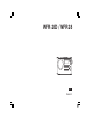 1
1
-
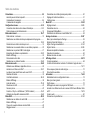 2
2
-
 3
3
-
 4
4
-
 5
5
-
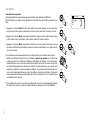 6
6
-
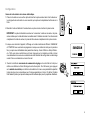 7
7
-
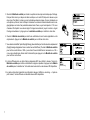 8
8
-
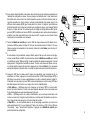 9
9
-
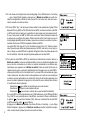 10
10
-
 11
11
-
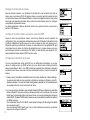 12
12
-
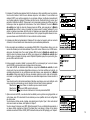 13
13
-
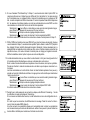 14
14
-
 15
15
-
 16
16
-
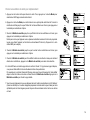 17
17
-
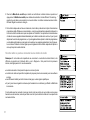 18
18
-
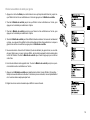 19
19
-
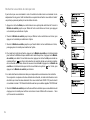 20
20
-
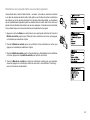 21
21
-
 22
22
-
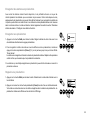 23
23
-
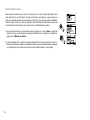 24
24
-
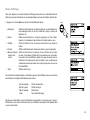 25
25
-
 26
26
-
 27
27
-
 28
28
-
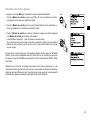 29
29
-
 30
30
-
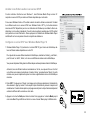 31
31
-
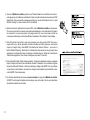 32
32
-
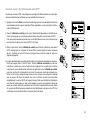 33
33
-
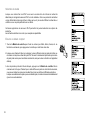 34
34
-
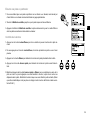 35
35
-
 36
36
-
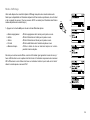 37
37
-
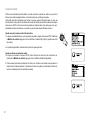 38
38
-
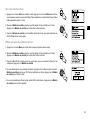 39
39
-
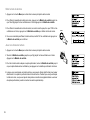 40
40
-
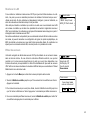 41
41
-
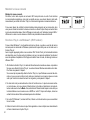 42
42
-
 43
43
-
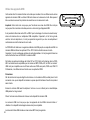 44
44
-
 45
45
-
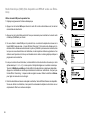 46
46
-
 47
47
-
 48
48
-
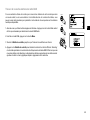 49
49
-
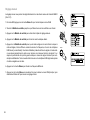 50
50
-
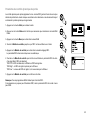 51
51
-
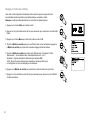 52
52
-
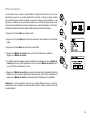 53
53
-
 54
54
-
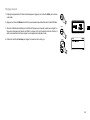 55
55
-
 56
56
-
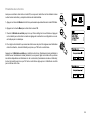 57
57
-
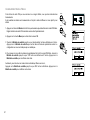 58
58
-
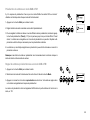 59
59
-
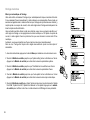 60
60
-
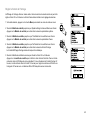 61
61
-
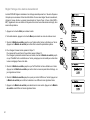 62
62
-
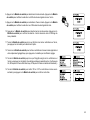 63
63
-
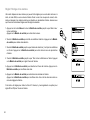 64
64
-
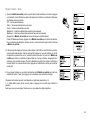 65
65
-
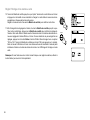 66
66
-
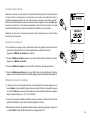 67
67
-
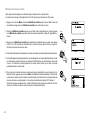 68
68
-
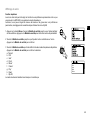 69
69
-
 70
70
-
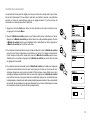 71
71
-
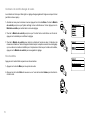 72
72
-
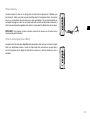 73
73
-
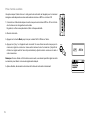 74
74
-
 75
75
-
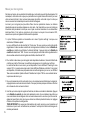 76
76
-
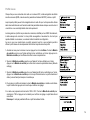 77
77
-
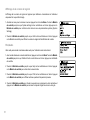 78
78
-
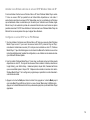 79
79
-
 80
80
-
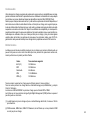 81
81
-
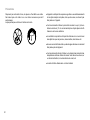 82
82
-
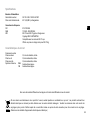 83
83
Sangean WFR-28 Manuel utilisateur
- Catégorie
- Radios
- Taper
- Manuel utilisateur
Documents connexes
Autres documents
-
Muse M-117 DB Manuel utilisateur
-
Lenco IR-1650 Le manuel du propriétaire
-
Roberts Revival i-Stream 2( Rev.3) Mode d'emploi
-
Roberts colourSTREAM Le manuel du propriétaire
-
Roberts Stream 205( Rev.1) Mode d'emploi
-
Roberts Revival I-stream 3( Rev.1) Le manuel du propriétaire
-
Roberts STREAM 83I Mode d'emploi
-
Roberts Revival iSTREAM( Rev.1) Mode d'emploi
-
Roberts Stream 217( Rev.3) Mode d'emploi
-
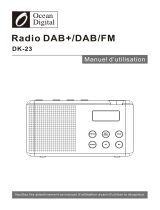 Ocean Digital DK-23 Mode d'emploi
Ocean Digital DK-23 Mode d'emploi